
Pozadí ve videu hraje důležitou roli při vytváření videa. Víme, že pozornost může být lehce odvedena pohybujícími se předměty a dala by se přirovnat ke psovi, který honí veverku a zcela zapomene na okolní svět. Mnoho video kanálů a inzerentů miluje pozadí ve videu, protože díky němu mohou svá videa proměnit v moderní a vytvořit smysl toho, čeho chtějí ve svém videu dosáhnout. Vybral jsem ty nejlepší programy pro změnu pozadí videa, které by vás mohly zajímat v případě, že budete v budoucnu potřebovat nahradit staré pozadí ve videu novým.
Nejlepší software pro změnu pozadí ve videu
After Effects
Dostupné na: Windows
After Effects je skvělý program pro Windows a je součástí balíčku Adobe. Když používáte After Effects ke změně pozadí videa, zjistíte, že rozhraní je velmi podobné jiným editačním programům od Adobe, jako je Photoshop. Podívejte se, jak jeho pomocí změnit pozadí videa. Použitý způsob, jak změnit pozadí obrázku je trochu skrytý.
Za předpokladu, že mate již AE nainstalovaný, klikněte na “Soubor” > “Importovat”, abyste přenesli video do programu, vyberte tu část videa, kterou chcete změnit tak, že vyberete “Upravit” a poté “Rozdělit Vrstvy”, zvolte nástroj pero a nakreslete hranice na tu část videa, kterou chcete zachovat, poté vyberte vrstvu pozadí a přetáhněte ji na časovou osu. Poté můžete v programu použít extra efekty a změnit barvu a křivky videa.

KineMaster
Dostupné na: Androidu
KineMaster je skvělá mobilní aplikace, kterou můžete použít ke změně pozadí ve videu. Je to take skvělý nástroj pro editaci videí na vašem telefonu Android a tabletu. Můžete si ji stáhnout z Android Market. Ačkoliv je to mobilní aplikace, má funkci zelené obrazovky, aby pomohla uživatelům přidat nové pozadí. Mějte na paměti, že musíte mít přístup k zelené obrazovce, jinak s touto aplikací nebudete moci úspěšně změnit pozadí.
Můžete kliknout na “Přidat” > “Prázdný projekt” pro vytvoření nového projektu. Poté vyberte “Importovat obrázek” abyste přidali obrázek pozadí pro svůj projekt, klikněte na “Vrstvu” a importujte obrázek zelené obrazovky na pozadí. Jakmile tam obrázek zelené obrazovky bude, klikněte na “Chroma Key” a povolte funkci a budete moci nahradit pozadí obrázkem, který se vám líbí. Video si můžete upravit pomocí nástrojů dostupných v programu.
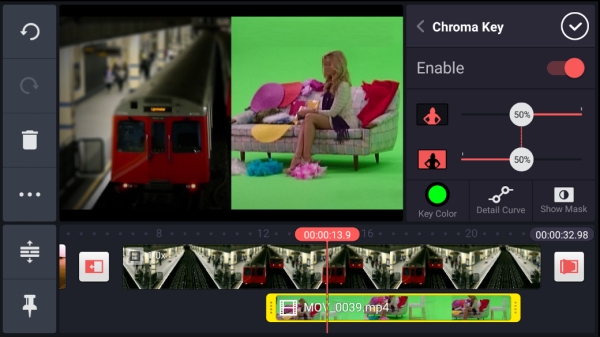
Chromavid
Dostupné na: iOS
Chromavid je skvělá aplikace pro změnu pozadí ve videu pro uživatele iOS, ale tato aplikace nepotřebuje ve srovnání s KineMaster pro Android zelenou obrazovku. Můžete si nastavit barvu obrazovky pro nahrávání videa. Například, pokud mate modrou nebo červenou zeď, můžete nastavit filtr aplikace na tu určitou barvu ve fázi editace. To znamená, že pozadí musí být při nahrávání jednotné a díky tomu získáte lepší možnosti.
Spusťte Chromavid, vyberte video, abyste mohli začít upravovat své předem natočené video, vyberte barvu pozadí, před kterým jste při natáčení videa stáli, přidejte obrázek na pozadí videa v aplikaci, vyberte video a vložte jej na nové pozadí, čímž vytvoříte své nové video.
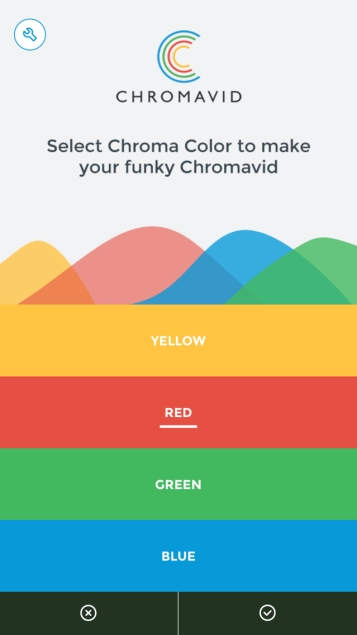
VideoStir
Dostupné na: Windows, Mac
VideoStir je služba pro změnu pozadí videa založená na webu. Jako ve výše uvedených aplikacích, budete i zde muset natočit své video před barevnou zdí. Jakákoliv barva je vhodná, například bílá zeď nebo modré nebe. Jinými slovy, nemůžete změnit video, které nebude mít jednotné pozadí.
Postup je velmi jednoduchý. Musíte se přihlásit pomocí svého e-mailu a nahrát video na webovou stránku. Vyčkejte několik minut, webová služba automaticky odstraní pozadí. Najdete zde přístrojovou desku VideoStir, kterou můžete použít k přizpůsobení nastavení svého video klipu.
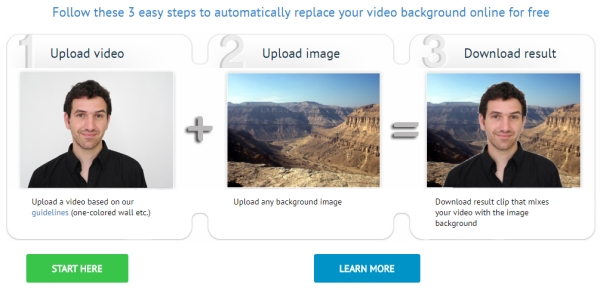
Závěr
Možná víte, jak změnit pozadí ve videu od jednoduché změny pozadí s pomocí online a mobilních aplikací až po profesionální editační program. Pokud jste tyto metody ještě nevyzkoušeli, teď nastal ten čas. Nebo pokud vás napadá něco lepšího, neváhejte a zanechte nám své návrhy zde. Rádi máme seznam aktualizovaný.